

By Gina Barrow, Dernière mise à jour: October 25, 2017
"Nous économisons depuis si longtemps pour mettre la main sur ces nouveaux iPhones. J'ai finalement obtenu mon nouvel iPhone 8, mon mari a eu le 8 Plus et, alors que j'essayais ce nouveau téléphone, j'ai accidentellement supprimé des données importantes sans sauvegarde. Comment je récupérer des fichiers supprimés de mon iPhone 8? »
Tout le monde est ravi de mettre la main sur ses derniers iPhone 8 et 8 Plus, qui ont fait beaucoup de bruit en ligne et partout. Avec la sortie d'iOS 11 avec toutes les mises à jour et fonctionnalités captivantes, l'iPhone 8 / 8Plus est censé définir la tendance dans l'arène mobile.
Avec les fonctionnalités écrasantes de ce nouveau téléphone, on ne semble pas gérer et se perdre dans la mer de données telles que les contacts, les paramètres, les messages, les applications, les calendriers, les photos, les vidéos, les chansons et bien plus encore. Si vous n'êtes pas assez rapide, vous perdrez sûrement certaines données en cours de route.
Il s’agit d’une scène normale chaque fois qu’une nouvelle série d’iPhone sort. Afin de récupérer les données supprimées de l'iPhone 8 / 8Plus, il faut avoir des sauvegardes. Mais la principale préoccupation réside dans la question au-dessus de laquelle le téléphone n’a pas de sauvegarde. Comment allez-vous récupérer toutes les données requises?
Dans cet article, vous apprendrez comment récupérer les données supprimées de iPhone8 / 8Plus avec et sans sauvegarde. FoneDog Toolkit - Récupération de données iOS est la solution unique pour la perte de données.
Il a Façons 3 pour récupérer efficacement tous les fichiers manquants / supprimés de tous les iPhones et appareils iOS. Ce programme peut récupérer des données téléphoniques avec ou sans sauvegarde. Il n'y a pas besoin de chercher plus loin. Trouver comment FoneDog Toolkit - Récupération de données iOS peut aider.
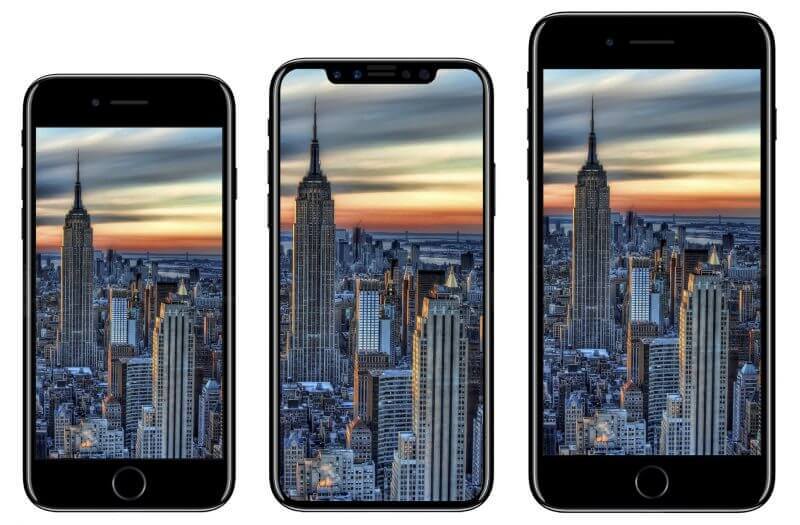 iPhone 8, iPhone X, iPhone Plus
iPhone 8, iPhone X, iPhone Plus
FoneDog Toolkit - Récupération de données iOS a trois méthodes de récupération: «Récupérer depuis un périphérique iOS, Récupérer depuis iTunes et Récupérer depuis iCloud». La première méthode consiste à "Récupérer depuis un périphérique iOS", ce qui signifie que cela fonctionne mieux pour ceux qui ont oublié de faire des sauvegardes.
Cependant, avant de pouvoir effectuer la récupération, vous devez vous assurer que les données ne sont pas écrasées dans l'iPhone 8 / 8Plus. Selon un groupe d'experts ayant étudié les solutions mobiles, toutes les données contenues dans l'iPhone ne sont pas définitivement supprimées après avoir été supprimées, mais transférées dans un espace virtuel et attendent d'être écrasées.
Il s'agit d'une période critique de la récupération car vous devez vous assurer que ces données sont toujours en sécurité en attendant d'être récupérées. Donc, la meilleure façon de les garder en sécurité est de cesser d’utiliser l’iPhone et de trouver le programme de récupération parfait qui peut vous aider. FoneDog Toolkit - Récupération de données iOS. C'est ainsi FoneDog Toolkit - Récupération de données iOS seront récupérer les données supprimées de l'iPhone 8 / 8Plus:
Sur votre ordinateur, assurez-vous d'avoir déjà téléchargé et installé FoneDog Toolkit - Récupération de données iOS programme. Lancez le logiciel jusqu'à ce que vous soyez sur l'écran principal, puis cliquez sur la première option de récupération sur le panneau latéral gauche "Récupérer depuis un appareil iOS". Connectez l'iPhone8 / 8Plus à l'aide d'un câble USB d'origine juste après et attendez que l'appareil soit détecté automatiquement. Une fois le périphérique détecté par l'ordinateur, cliquez sur "Start scan"Pour commencer la récupération.

Connectez l'iPhone 8 / 8 Plus et démarrez l'analyse - Step2
Avant la récupération, assurez-vous d'avoir installé la dernière version d'iTunes et d'avoir désactivé l'option de synchronisation automatique. Pour l'activer / le désactiver, accédez à iTunes> recherchez Préférences> Appareils> recherchez et cochez «Empêcher la synchronisation automatique des iPod, iPhones et iPad».
FoneDog Toolkit - Récupération de données iOS va scanner l'iPhone 8 / 8Plus afin de mieux garder l'appareil connecté à l'ordinateur. Assurez-vous que vous disposez d'une autonomie suffisante pour soutenir le processus de récupération et évitez d'utiliser le téléphone portable pendant la numérisation. Lorsque le balayage s'arrête, vous pouvez maintenant voir toutes les données trouvées dans l'iPhone 8 / 8Plus sur le côté gauche. Vous pouvez prévisualiser les fichiers récupérés sur la droite et à partir de là, vous pouvez marquer les données dont vous avez besoin, puis cliquez sur le bouton "Récupérer"Bouton pour récupération sélective. Vous devez créer un nouveau dossier pour tous les fichiers récupérés sur le bureau.
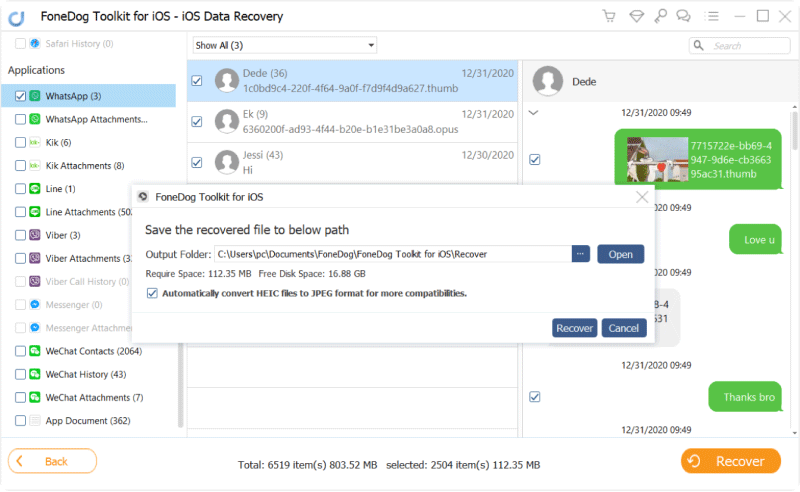
Récupérer les données supprimées de l'iPhone 8 / 8 Plus - Step2
À récupérer les données supprimées de l'iPhone 8 / 8Plus est un processus facile et pratique. Quiconque possède un iPhone sans arrière-plan technique peut effectivement effectuer la récupération car toutes les étapes sont simples.
La deuxième option de récupération offerte par FoneDog Toolkit - Récupération de données iOS est via iTunes. Bien sûr, vous pouvez toujours récupérer les données supprimées de l'iPhone 8 / 8Plus d'iTunes normalement, mais vous ne pouvez pas sélectionner uniquement ces données importantes.
Vous devez restaurer l'intégralité du contenu de la sauvegarde, ce qui est plutôt ennuyeux, car il peut entraîner davantage de pertes de données. FoneDog Toolkit - Récupération de données iOS a trouvé une meilleure solution pour récupérer ces données supprimées sans subir plus de pertes de données.
Il peut facilement analyser le contenu de la sauvegarde iTunes, puis télécharger les fichiers requis et effectuer une restauration sélective. Pour mieux apprendre à faire cette option, procédez comme suit:
Exécutez le programme FoneDog Toolkit - Récupération de données iOS sur l'ordinateur, puis sélectionnez la deuxième méthode de récupération:Récupérer depuis iTunes'. Assurez-vous que vous utilisez le même ordinateur avec le logiciel iTunes installé. Le programme détectera automatiquement la sauvegarde iTunes enregistrée sur l'ordinateur, il n'est donc pas nécessaire de lancer iTunes à ce stade.

Sélectionnez "Récupérer depuis iTunes" - Step1
Une fois que le programme a détecté l'intégralité de la sauvegarde iTunes, tous les fichiers s'affichent avec des informations complètes, y compris les horodatages. Choisissez la sauvegarde qui pourrait avoir toutes les données supprimées de l’iPhone 8 / 8Plus. Cliquez sur 'Start scan'pour commencer la récupération.

Sélectionnez iTunes Backup - Step2
L'analyse peut prendre quelques minutes en fonction du chargement de la sauvegarde iTunes extraite par le programme. Une fois la numérisation arrêtée, vous pouvez maintenant voir toutes les catégories de données sur le côté gauche de l'écran tandis que l'aperçu sera sur le côté droit. Passez en revue les données dont vous avez besoin et, une fois que vous les voyez, vous pouvez les marquer une à une, puis cliquer sur le bouton 'Récupérer'bouton situé en bas de l'écran. Vous pouvez également définir l'emplacement du dossier de destination des fichiers pour faciliter la navigation ultérieurement.

Récupérer les données supprimées d'iTunes sur iPhone 8 - Step3
C’est la grande différence entre l’utilisation de la restauration normale depuis l’option de sauvegarde et l’utilisation de FoneDog Toolkit - Récupération de données iOS "Récupérer depuis iTunes". Vous pouvez facilement trouver et récupérer les données supprimées de l'iPhone 8 / 8Plus sans avoir besoin de subir d'autres pertes de données.
La dernière méthode de récupération offerte par FoneDog Toolkit - Récupération de données iOS est de "récupérer depuis iCloud". Ceci est similaire à la restauration normale à partir de la sauvegarde iCloud, mais la possibilité d'effectuer une récupération sélective est ce qui fait la différence.
Comme iCloud est à ce jour la forme la plus pratique de sauvegarde et de restauration iOS, tout le monde semble maintenant maîtriser le fonctionnement de ce stockage cloud.
Bien sûr, il est uniquement limité à 5GB d'espace libre, mais vous pouvez facilement le mettre à niveau si nécessaire à l'avenir. Si vous avez choisi iCloud pour être votre source de sauvegarde principale, vous pouvez vous reporter aux étapes suivantes pour savoir comment FoneDog Toolkit - Récupération de données iOS "Récupérer depuis iCloud ».
Lancer le programme FoneDog Toolkit - Récupération de données iOS puis cliquez sur la dernière méthode de récupération sur le panneau latéral gauche 'Récupérer depuis iCloud'. Vous devrez vous connecter à votre compte iCloud pour récupérer toutes les sauvegardes. Assurez-vous d'utiliser le même compte sur l'iPhone. Toutes les informations de compte utilisées dans ce mode de récupération sont bien protégées par FoneDog Toolkit.

Connectez-vous à iCloud - Step1
Une fois connecté, vous pouvez maintenant voir tous les fichiers de sauvegarde iCloud avec les horodatages correspondants. Vous pouvez choisir le fichier de sauvegarde le plus récent et cliquer sur le bouton 'Télécharger'bouton à côté pour extraire le contenu.

Sélectionnez iCloud Backup - Step2
Sur l'écran suivant, vous devez choisir les types de fichiers à récupérer. À ce stade, vous pouvez sélectionner un ou plusieurs fichiers à analyser et à extraire par FoneDog Toolkit - Récupération de données iOS.
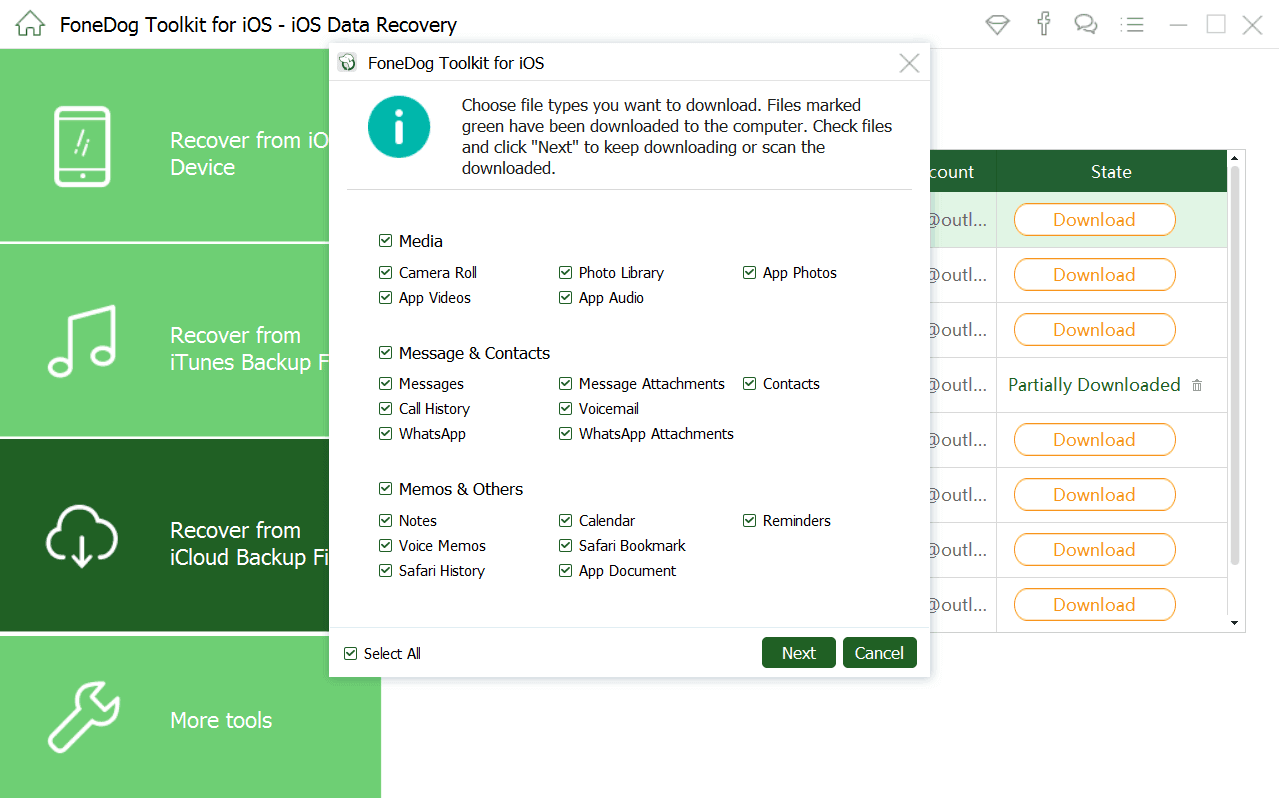 Sélectionnez le type de fichier à télécharger - Step3
Sélectionnez le type de fichier à télécharger - Step3
FoneDog Toolkit - Récupération de données iOS analysera l'intégralité du fichier de sauvegarde iCloud pour que cela prenne quelques minutes avant de se terminer. Une fois terminé, il va extraire et télécharger tous les types de fichiers sélectionnés que vous avez choisis plus tôt. Vous êtes maintenant en mesure de voir tous les types de fichiers sur le côté gauche de l'écran pendant que vous pouvez les prévisualiser à droite. De là, vous pouvez maintenant effectuer une restauration sélective pour toutes les données que vous souhaitez uniquement récupérer. Ne pas oublier de cliquer sur le 'Récupérer'bouton pour enregistrer tous ces fichiers dans un nouveau dossier sur l'ordinateur.
Lisez aussi:
Comment pouvons-nous récupérer les messages supprimés de WhatsApp à partir de l'iPhone X
Comment faire pour récupérer des photos et vidéos Viber supprimées à partir de l'iPhone

Récupérer les champs supprimés sur iPhone 8 - Step4
FoneDog Toolkit - Récupération de données iOS est certainement le partenaire idéal pour tout type d'appareil iOS, qu'il soit iPhone, iPad ou iPod touch. Il est même préférable de récupérer les données supprimées de l'iPhone 8 / 8Plus dispositifs. Téléchargez la version d'évaluation gratuite et testez-la vous-même!
Les gens LIRE AUSSIComment extraire des photos WhatsApp supprimées de l'iPhone 8 / 8plusComment récupérer l'historique des appels supprimés sur iPhone 8 / 8plus
Laisser un commentaire
Commentaire
iOS Data Recovery
3 méthodes pour récupérer vos données supprimées de l'iPhone ou de l'iPad.
Essai Gratuit Essai GratuitArticles Populaires
/
INTÉRESSANTTERNE
/
SIMPLEDIFFICILE
Je vous remercie! Voici vos choix:
Excellent
Évaluation: 4.5 / 5 (basé sur 70 notes)